说来也是搞笑:朋友跟我诉苦说,他有时候下班忘了关闭电脑,结果经常因为电脑不关机导致被领导扣工资。

说到扣工资这个问题,直接仲裁就好啦!哈哈哈,突然又是一波泼天的富贵来临,这必须要接住才行啊。
但电脑不关机的这种行为,确实不是很好。那么如何让电脑能够按照我们自己需要的时间进行关机呢?

有个小伙伴给小白提供了个方案:在需要关机的电脑安装个远程控制软件,有时候忘记关机的话,直接用手机远程操作一下关机。
这确实是个好办法,可是费了自己2MB流量不说,还得花点时间操作手机-打开远程软件-连接办公室的电脑-控制办公室的电脑关机。

这个段时间倒是没什么影响,但如果每次2分钟,一个月上班时间按照22天计算……一个月就少了66分钟玩耍的时间啊!
所以就要搬出前几天咱们讲到的电脑好几种关机方式!
突然发现电脑关机其实也可以定时的,也就是在【Win】+【R】的运行框里输入【shutdown -s -t 秒数】就可以实现电脑倒计时关机。如果这时候6点下班,准备六点半电脑关机(让老板以为我还在工位上多半小时)。那么就按照电脑关机时间(秒)=现在的时间(17:40)-准备让电脑定时关机时间(18:30)*60秒=3000(秒)

也就是电脑的关机命令是【shutdown -s -t 3000】

这时候电脑就会倒计时3000秒,然后就自动关机了。
这个命令虽然很好,但……每天都要设置一次,除了设置之外,还要计算时间。
这可太考验小白这种十个手指都数不过来的人啊!

有没有一种办法:只需要设置一次,以后都会按照这个时间自动关机呢?
答案肯定是有的!
正文开始电脑的系统工具里是有自带了【任务计划程序】的。也就是我们把任务计划设置好,到点就会自动执行。
位置:在【此电脑】点击【鼠标右键】-【管理】-【系统工具】【任务计划程序】

在这里我们点击【创建基本任务】
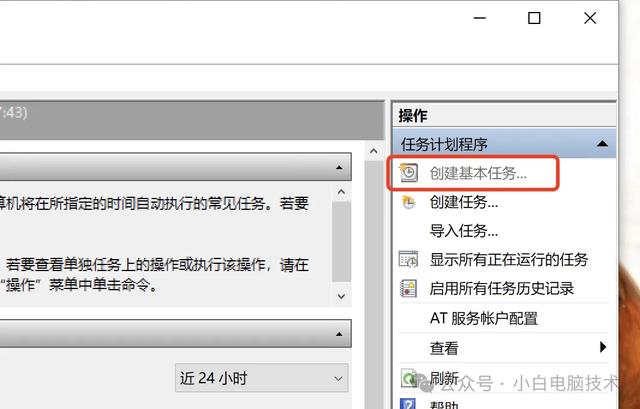
填写该任务的名称,我这里写的是【自动关机】,描述可以不用写,直接点击【下一步】
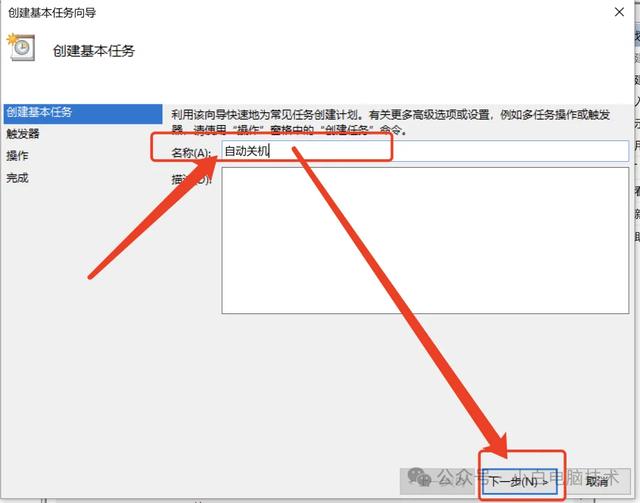
在这里因为想要每天都是自动关机,所以选择【每天】
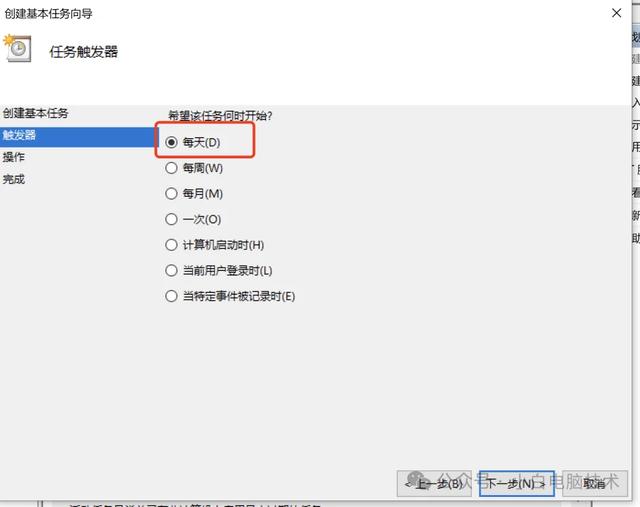
接着调整一下任务执行的时间,比如我想让电脑在每天的十点关机。那就把时间调整成【当前日期下的时间】,具体时间调整成22:00:00,每隔一天发生一次。
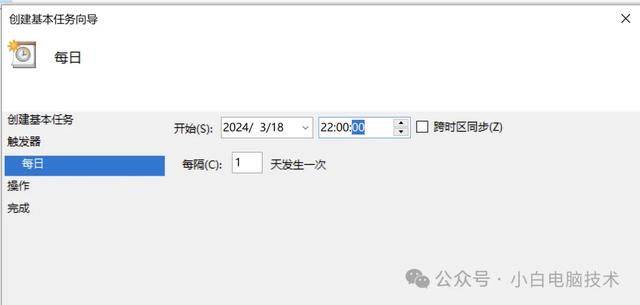
执行的任务选择【启动程序】

程序或脚本填写【shutdown】,添加参数【-s -t 0】
注意:-s -t 0这三个参数中间要用空格隔开,【-s】+空格+【-t】+空格+【0】。

这样点击【下一步】-【完成】,就可以了。这时候每天晚上十点整就会自动执行关机。

当然,设置完成之后,少不了测试一下是否能正常运行。所以点击【任务计划程序】的【任务计划程序库】,找到刚刚自己设置的【自动关机】命令,点击【鼠标右键】-【运行】,电脑就会自动关机了。
如果电脑没有自动关机,那就说明程序名或者参数输入错误,需要打开检查。
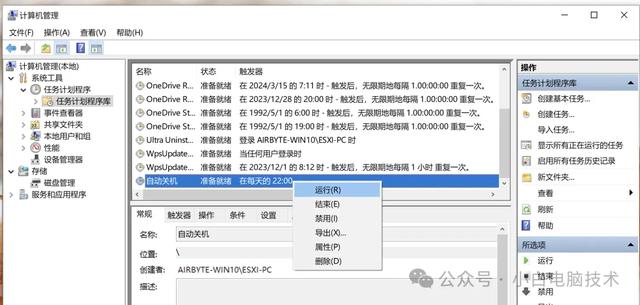
--End--
自动关机的设置教程就到这里。
扩展小知识一、【计算机启动时】
当电脑开机,但没有输入密码进行登录。这时候任务可能是不执行的。所以建议如果每天都要关机的小伙伴,可以把计划任务在【计算机启动时】

这样就能确保电脑只是接通电源开机的情况下会自动关机。
二、自动关机延迟1分钟
如果直接shutdown -s t 0的话,会出现任务一开始执行就会直接关机。这时候如果在写文档或者回复消息,就会出现触不及防的电脑关机。因此建议自动关机命令执行的时候,能延迟几分钟并通知用户电脑即将关机。
这时候命令参数就需要稍微改动一下,比如shutdown -s -t 60。

这样设置的好处就是文件可以来得及保存,毕竟电脑执行自动关机任务之后,会出现提示:
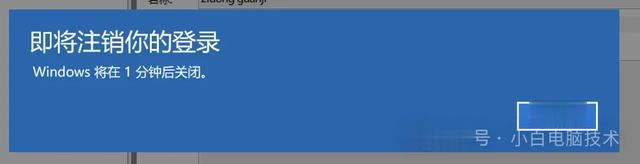
如果这时候想要取消延迟自动关机任务,则按【Win】+【R】,输入【CMD】-回车
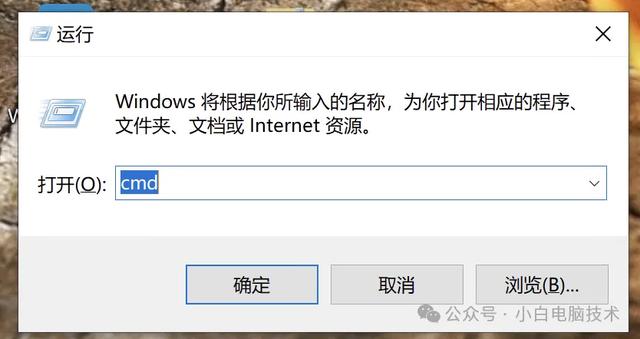
在出现的黑框里输入【shutdown -a】,回车,就能取消延迟自动关机命令。

好了,今天就到这~
